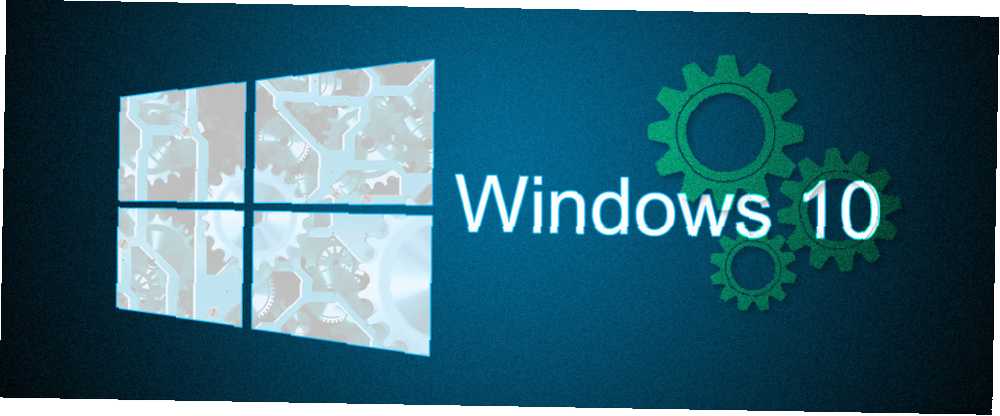
Brian Curtis
0
2400
339
Akcijski centar Windows 10 obvezan je alat za korisnike napajanja ili one koji vole ostati na vrhu. Sjedi u području obavijesti na traci sa zadacima i prikuplja sve poruke, upozorenja ili ažuriranja sustava kojih biste trebali biti svjesni. Ako je ispravno postavljeno, trebate samo provjeriti jedno mjesto za brzi popravak društvenih medija. Akcijski centar također sadrži prečace za ključne sistemske zadatke, poput podešavanja svjetline zaslona ili prelaska u način rada u zrakoplovu.
Pokazat ćemo vam kako konfigurirati svoj Akcijski centar i izvući maksimum iz njega.
Postavljanje akcijskog centra
Akcijski centar možete prilagoditi svojim potrebama i spriječiti da vas obavijesti sustava ili aplikacija ometaju. Da biste promijenili postavke akcijskog centra, idite na postavke aplikacija (pritisnite.) Windows ključ + ja) i idite na Sustav> Obavijesti i radnje.
Brze akcije
Brze akcije prikazuju se kao ikone pri dnu Akcijskog centra i omogućuju vam izvršavanje određenih zadataka. Pokazat će se gornji red ikona, čak i kad se brze radnje preusmjere u Akcijskom centru.

Ikone možete preurediti ispod Obavijesti i radnje pomoću povlačenja i ispuštanja.
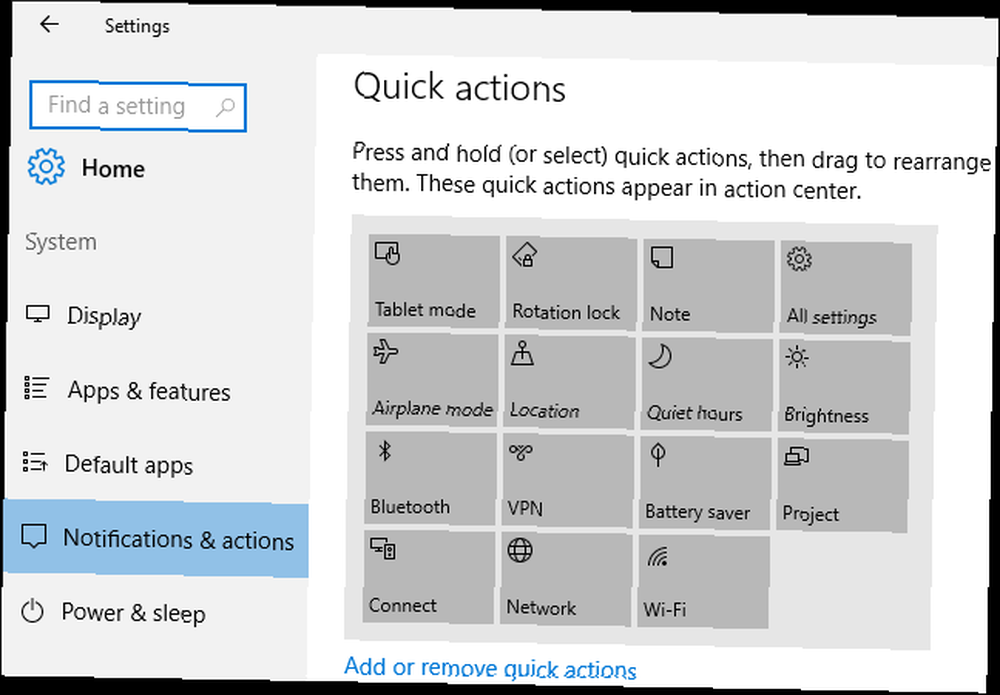
Klik Dodajte ili uklonite brze radnje da biste prikazali ili sakrili odabrane ikone iz Akcijskog centra.
Točan odabir brzih radnji koje vidite na računalu ovisi o vašem uređaju.
- Zrakoplovni način: Priključite svu bežičnu komunikaciju, poput Wi-Fi-ja ili Bluetooth-a.
- Sve postavke: Otvorit će se računala postavke prozor.
- Štednja baterije: Omogućuje vam omogućavanje ili onemogućavanje uštede baterije.
- Svjetlina: Brzo promijenite postavke svjetline svog uređaja u koracima od 25%.
- Spojiti: Povezuje vaše računalo s bežičnim zaslonom ili audio uređajem. Tada vaše računalo skenira dostupne uređaje na koje se može povezati.
- Mjesto: Omogućit će vašem računalu pristup vašoj lokaciji kako bi dobili upute ili mogli riješiti druge zadatke osjetljive na lokaciju.
- Mreža: Otvara vaš popis mrežnih veza; trenutno je dostupan samo za Windows Insidere.
- Bilješka: Otvara se OneNote prema zadanim postavkama, omogućujući brz pristup bilo kakvim bilješkama ili podsjetnicima.
- Projekt: Projektirajte zaslon na sekundarni monitor koji omogućava funkcionalnost projekcije, omogućujući vam dupliciranje, proširenje ili korištenje drugog monitora umjesto primarnog monitora.
- Tihi sati: Isključuje sve obavijesti od 6:00 do 12:00, sati trenutno nisu promjenjivi.
- Zaključavanje rotacije: Zaključajte ili otključajte rotaciju zaslona uređaja 2 u 1 ili tabletu.
- Način tableta: Način tableta vratit će vam klasičnu temu Windows 8 Modern UI na radnu površinu sustava Windows 10.
- VPN: Ako ste postavili VPN na svojoj mreži, lako ga prebacite s ovim gumbom.
- Wi-Fi: Uključite ili isključite Wi-Fi klikom na gumb.
Napomena je za mene posebno korisna, kao i Mirni sati. Zapravo sam počeo pisati dnevne bilješke u svom OneNote planeru zbog svog lakog pristupa.
Obavijesti o sustavu
Glavni zadatak Akcijskog centra je prikupljanje obavijesti o sustavu i aplikacijama.
Preporučujemo za prebacivanje sljedećih postavki:
- Pokažite mi savjete o sustavu Windows: Okreni ako od radi blokiranja nepotrebnih Windows obavijesti.
- Prikaži obavijesti o aplikacijama: Upali Na za prikaz obavijesti o odabranim aplikacijama (više o tome u nastavku).
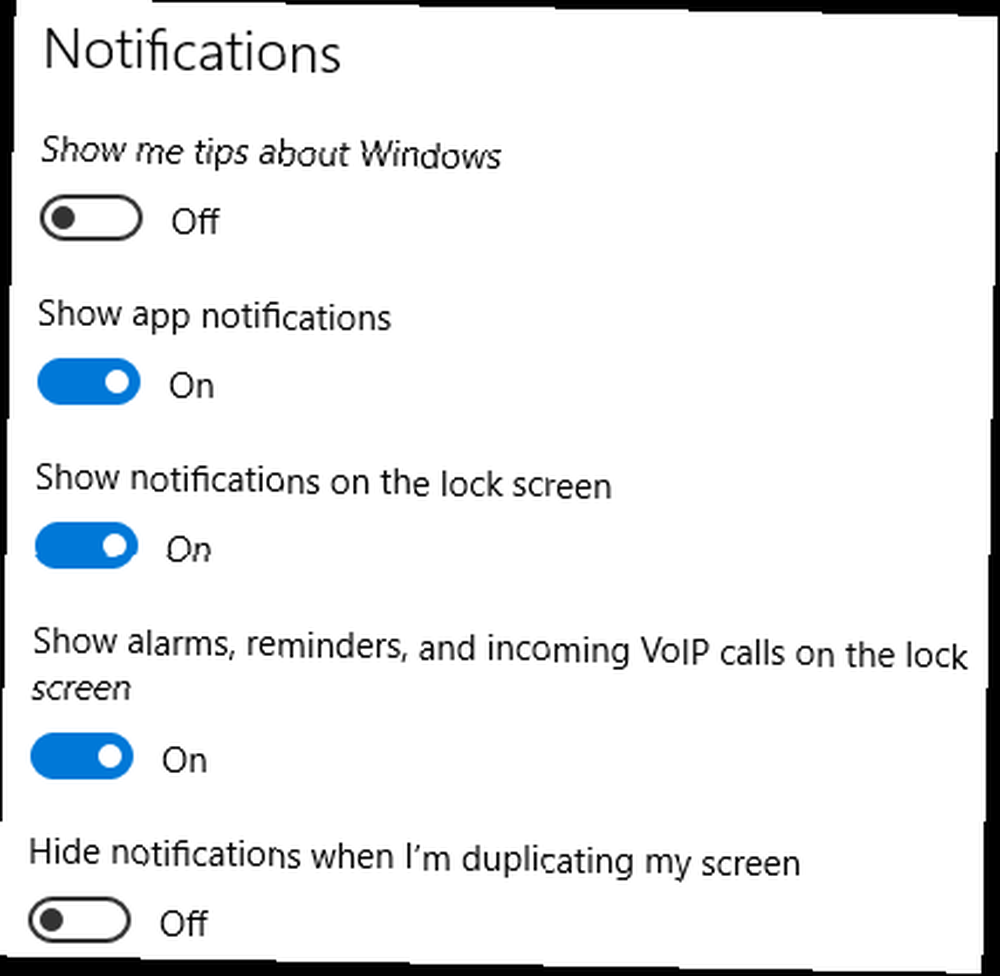
Primjetite to Obavijesti o sigurnosti stalno će se pojavljivati u vašem akcijskom centru ako isključite vatrozid ili antivirusni softver. Ako želite isključiti te obavijesti, pristupite im pod Windows tipka + X> Upravljačka ploča> Sustav i sigurnost> Sigurnost i održavanje> Promijenite postavke sigurnosti i održavanja.
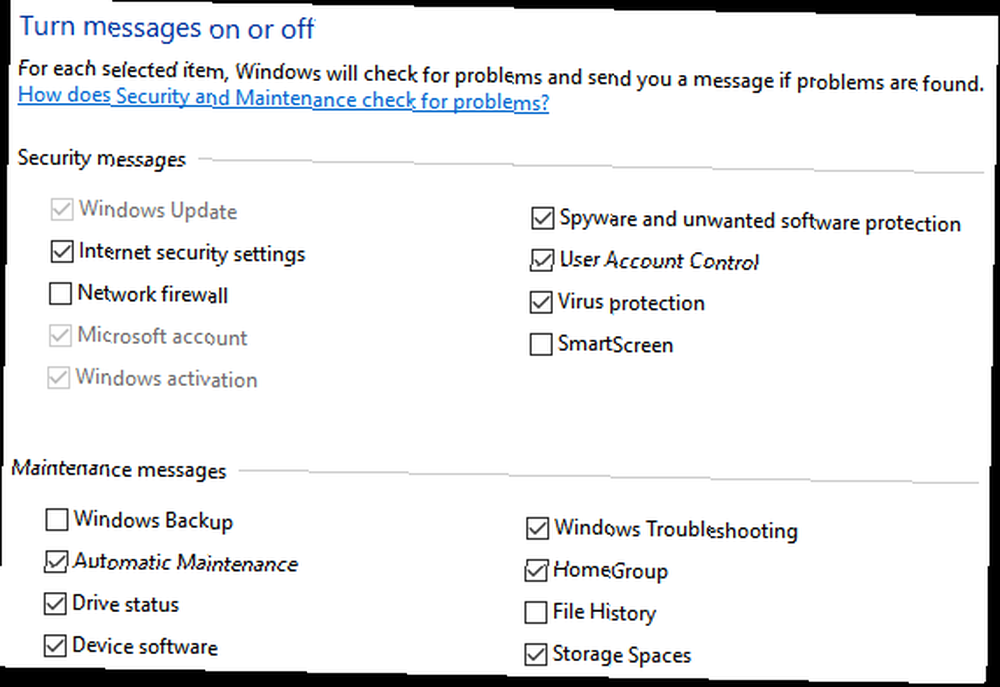
Ako postoje ove postavke, nikada se ne biste trebali baviti neugodnim obavijestima Action Center-a. Ako to nije dovoljno, također imate mogućnost potpuno isključiti Action Center.
Onemogući akcijski centar
Ako želite isključiti Akcijski centar i njegove obavijesti, dvije su metode posebno korisne. Prva će u potpunosti deaktivirati obavijesti Action Center-a. Ići Početak, tip regedit, i otvorite Urednik registra.
Dođite do sljedeće staze:
HKEY_LOCAL_MACHINE \ SOFTWARE \ Policies \ Microsoft \ Windows \ Explorer
Ako ključ Explorera nema, kreirajte ga desnim klikom Windows> Novo> Tipka> Explorer. Kliknite na tipku Explorer da biste je aktivirali i desnom tipkom miša kliknite otvoreni prozor da biste stvorili novi DWORD (32-bitna) vrijednost. Unesite a 1 u Podaci o vrijednosti da biste aktivirali značajku za onemogućavanje. 1 aktivirat će vrijednost u registru, dok 0 deaktivirat će vrijednost i ponovno aktivirati Action Center.
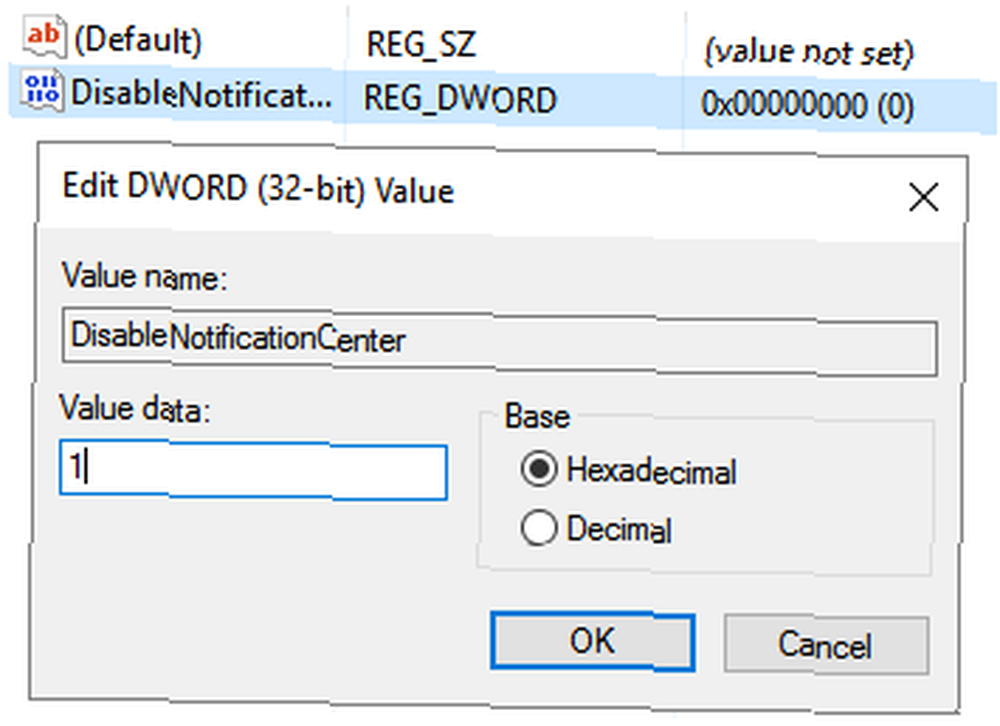
Bilješka: Put ispod HKEY_LOCAL_MACHINE onemogućit će Akcijski centar za sve korisnike na vašem računalu. Da biste onemogućili samo svoj osobni korisnički račun, slijedite isti put pod HKEY_CURRENT_USER.
Da biste izbacili ikonu Centra za akciju na traci sa zadacima, pristupite svom Obavijesti i radnje postavke i kliknite Uključite ili isključite ikone sustava. žabica Akcijski centar a ikona će se odmah ukloniti iz programske trake.
Dodajte obavijesti o programu
Možda ste primijetili popis aplikacija ispod Pokaži obavijesti iz ovih aplikacija u Obavijesti i radnje prozor smo ranije posjetili. Aplikacije koje se mijenjaju Na, moći će slati obavijesti Akcijskom centru.
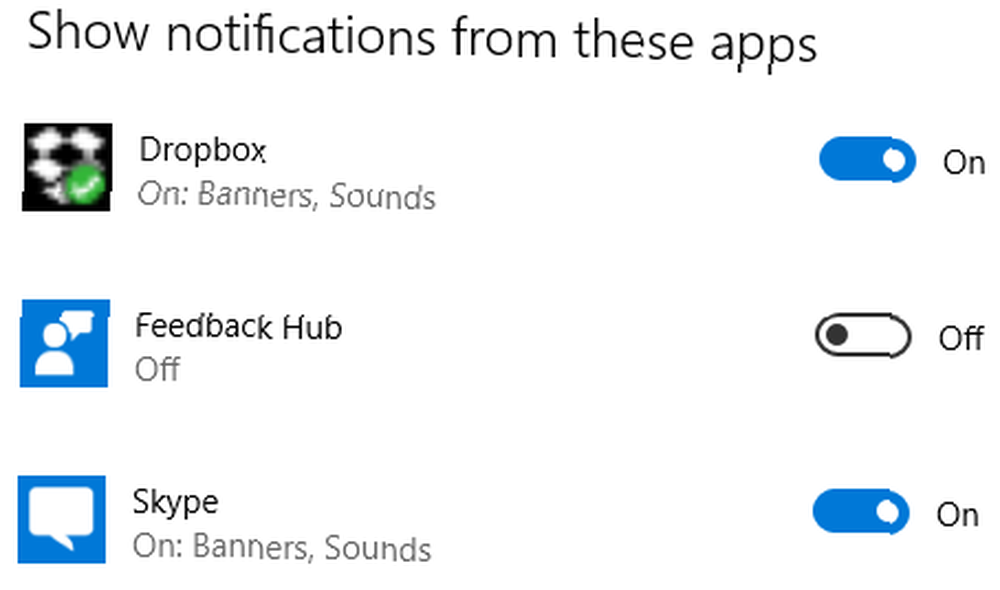
Ako želite dopustiti obavijesti programa, ali ne želite zvuk obavijesti, kliknite na aplikaciju i postavite Reprodukujte zvuk kada stigne obavijest opcija od.
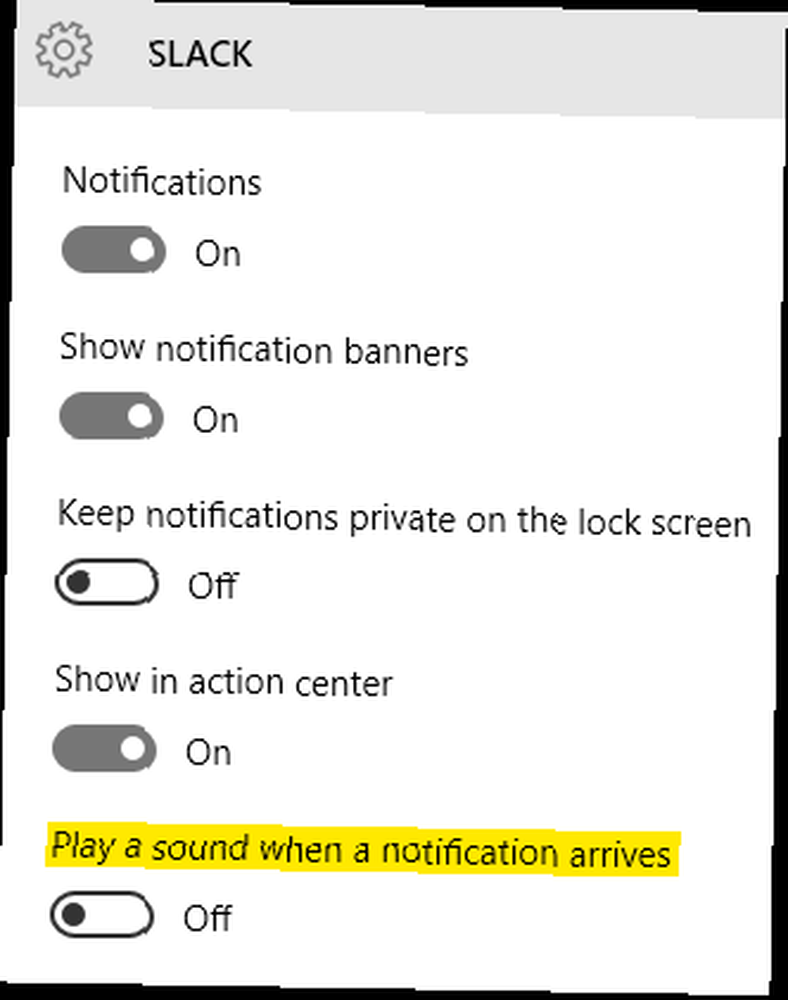
Neki će vaši programi automatski slati obavijesti putem Akcijskog centra, dok drugi neće. Primjerice, Slack će, na primjer, odmah nakon preuzimanja prikazati obavijesti u vašem Akcijskom centru.
Ako želite uključiti obavijesti iz društvenih medija poput Instagrama i Facebooka, preuzmite aplikacije sa svog Windows Store. Nakon što se aplikacija preuzme, omogućite obavijest na Obavijesti i radnje prozor za primanje stalnih ažuriranja.
Odbaci obavijesti
Postoje dva načina za odbacivanje obavijesti kada se pojave u vašem akcijskom centru. Prelazite mišem preko upozorenja da otkrijete x gumb koji će oduzeti određenu obavijest. Ako želite odbaciti sve upozorenja, kliknite Očistiti sve da biste oduzeli sve svoje obavijesti odjednom.
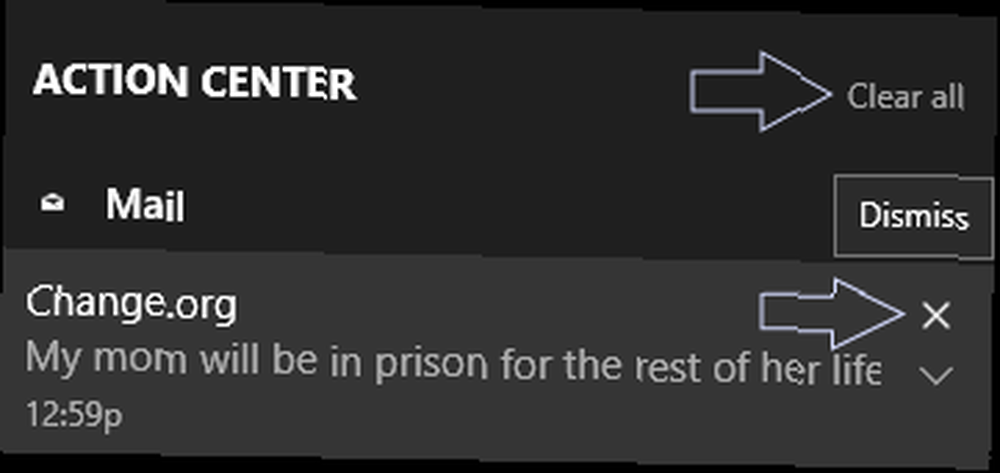
Ako želite odbaciti sve obavijesti određene aplikacije, a ne jednu po jednu, mišem pređite preko naziva aplikacije, pošta u gornjem primjeru i kliknite x da biste izbrisali obavijesti. Također možete kliknuti i povući ili prelaziti prstom udesno da biste izbrisali i obavijest.
Promijenite izgled svog akcijskog centra
Možete promijeniti boju pozadine akcijskog centra promjenom boje trake sa zadacima. Za pristup Personalizacija opcije, desnom tipkom miša kliknite svoju Desktop, krenuti prema Prilagodi> boje , i kliknite boju koju želite.
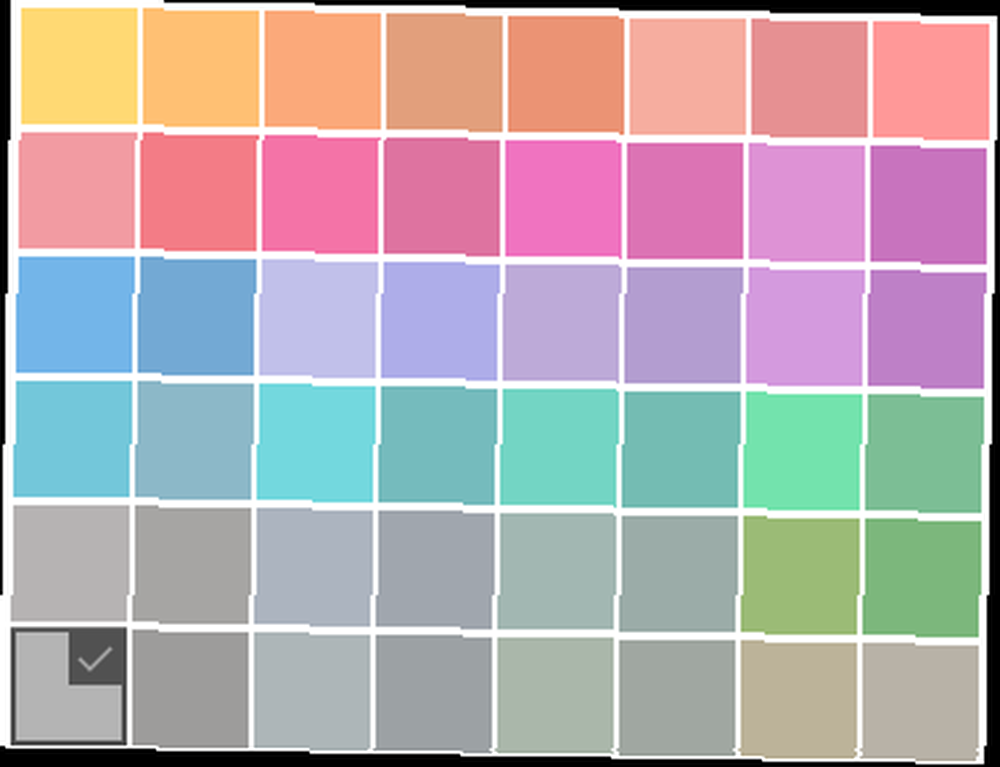
Ako želite da radni centar, zajedno sa trakom zadataka, učinite prozirnim, prebacite gumb Učinite transparentni Start, traku zadataka i akcijski centar opcija Na.
Povežite se s Cortanom
Ova je opcija dostupna samo Windows Insajderima.
Ne želite otvoriti dva elektronička uređaja kako biste pristupili obavijestima vašeg telefona? Preuzmite Cortana za Android, prijavite se u aplikaciju i sinkronizirajte obavijesti svog telefona s Akcijskim centrom vašeg računala. Sinkroniziraj obavijesti opcija u Cortani postavke omogućit će vam da projicirate svoje propuštene pozive, obavijesti o praznoj bateriji kao i obavijesti o aplikacijama izravno u svoj akcijski centar.

Od Cortanove postavke možete odabrati i obavijesti o aplikacijama koje želite sinkronizirati dodajući još više opcija u vaš akcijski centar.
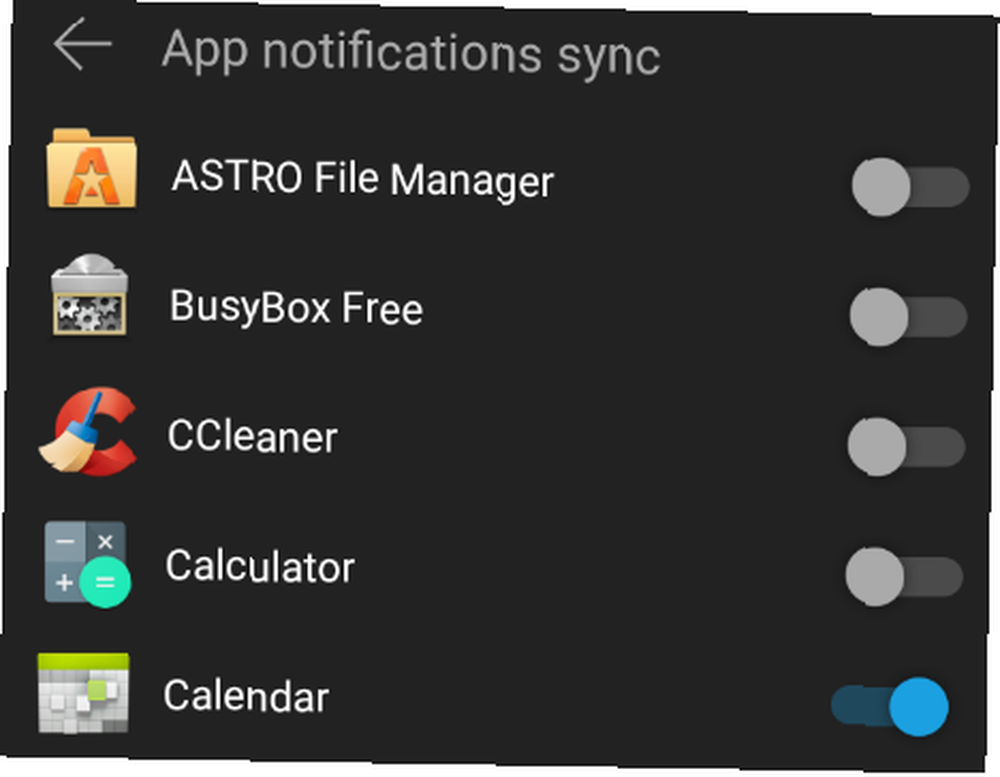
Pametni potez Microsofta, koji se bori u beskonačnoj borbi za stvaranje jedinstvenog, džinovskog Windows-a za mobilne, računalne i igraće konzole..
Centar akcije
Action Center je jednostavna, ali spretna značajka za korištenje. Neka vas obavijesti kad god dobijete hitnu obavijest od Facebooka, Instagrama, Twittera ili bilo koje druge aplikacije koju najčešće koristite i nikada nećete morati ponovo da impulsivno provjeravate te web stranice društvenih medija, zajedno sa svojim e-mailovima.!
Koristite li Windows 10 Action Center? Zašto ili zašto ne? Javite nam u komentarima u nastavku!











